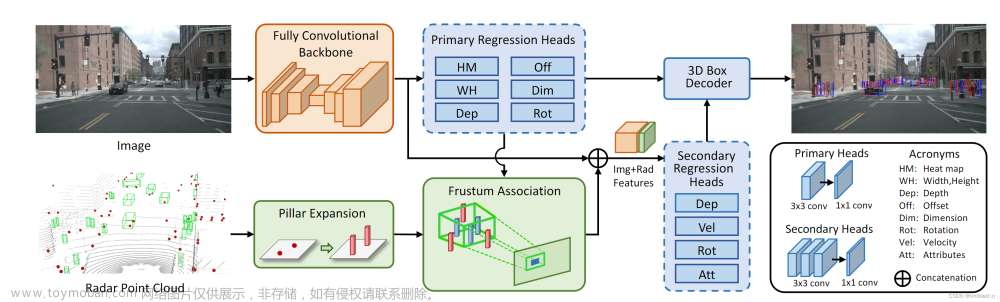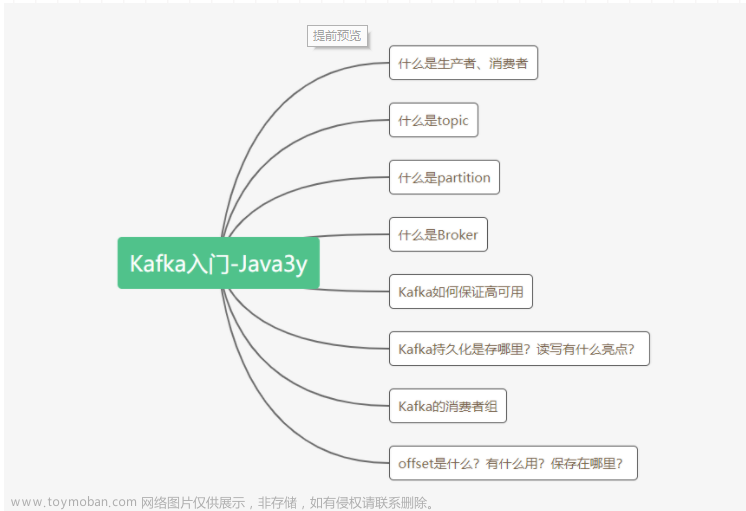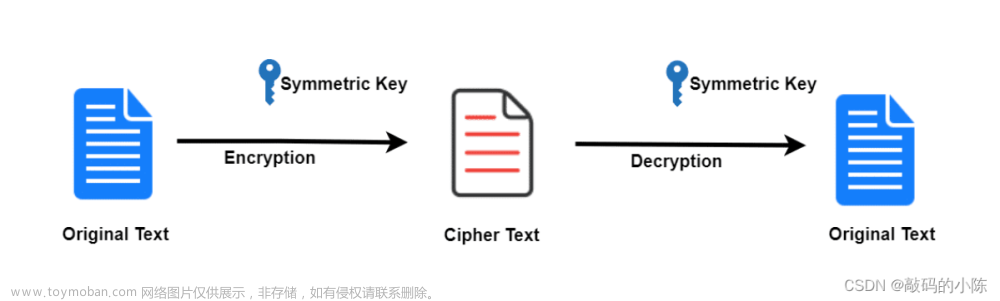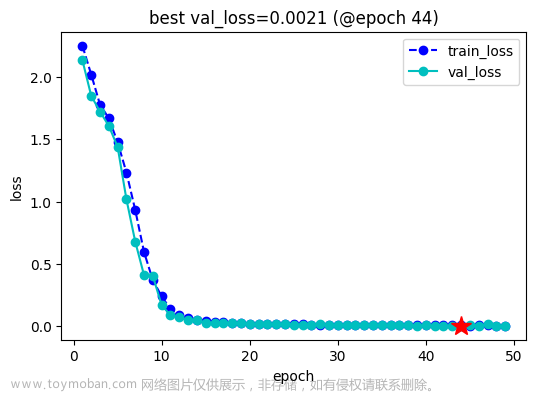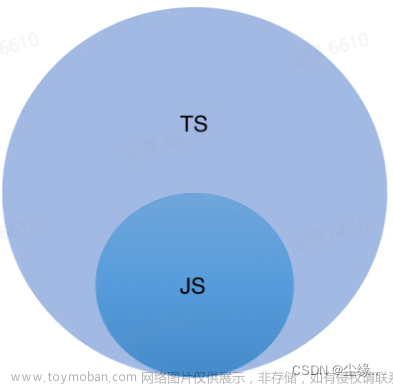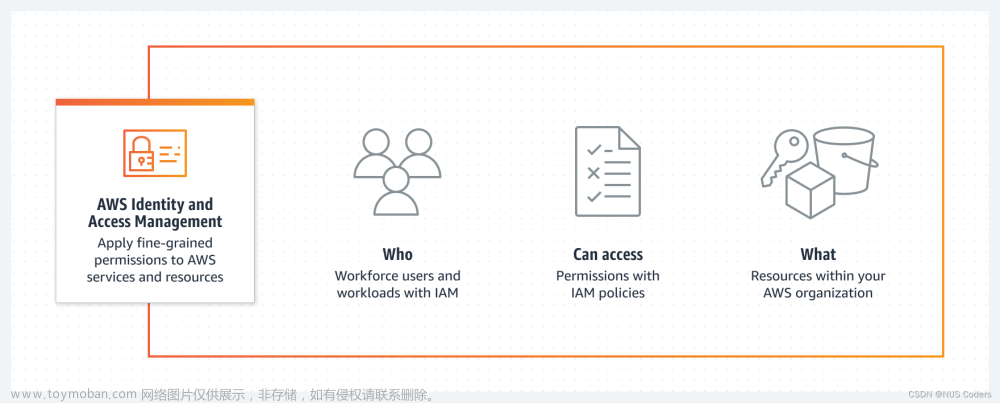Selenium是一个功能强大的库,支持多种高级操作,如处理多窗口、多标签页、键盘与鼠标事件、滚动操作等。掌握Selenium可以大大提高Web应用的测试效率和覆盖范围。希望这篇文章能帮助你开启Selenium进行自动化测试的新篇章。
Selenium也是一个广泛使用的自动化测试工具,它支持多种浏览器和编程语言。通过Selenium,可以模拟真实用户的行为来测试Web应用。
这里,我将概述Selenium WebDriver的常用功能和方法,并以Python作为示例语言。
初级篇
1. 安装Selenium
首先,确保你已经安装了Selenium库。如果没有,可以通过pip安装:
pip install selenium
2. 驱动程序
要使用Selenium控制浏览器,你需要相应浏览器的驱动程序。Chrome、Firefox、Edge等浏览器都有自己的驱动程序。你需要下载与浏览器版本相匹配的驱动程序,并将其路径添加到系统环境变量中,或在代码中指定路径。
3. 启动浏览器
以下是如何使用Selenium启动不同的浏览器的例子:
from selenium import webdriver
# 启动Chrome
driver = webdriver.Chrome('/path/to/chromedriver')
# 启动Firefox
driver = webdriver.Firefox(executable_path='/path/to/geckodriver')
# 启动Edge
driver = webdriver.Edge('/path/to/edgedriver')
4. 基本操作
以下是一些基本的浏览器操作:
# 打开一个网页
driver.get('http://www.example.com')
# 获取页面标题
title = driver.title print(title)
# 获取页面的URL
current_url = driver.current_url print(current_url)
# 页面后退
driver.back()
# 页面前进
driver.forward()
# 刷新页面
driver.refresh()
# 关闭浏览器
driver.quit()
5. 元素定位与操作
Selenium提供了多种方法来定位页面元素:文章来源:https://www.toymoban.com/news/detail-830884.html
# 通过I文章来源地址https://www.toymoban.com/news/detail-830884.html
到了这里,关于【深入浅出Selenium库的百变玩法】: 掌握Web自动化测试的关键技术和策略,包括元素定位、页面操作、动态内容处理等,适用于初学者和高级开发者的综合指南的文章就介绍完了。如果您还想了解更多内容,请在右上角搜索TOY模板网以前的文章或继续浏览下面的相关文章,希望大家以后多多支持TOY模板网!